Linux安裝MongoDB啟動及常見問題解決
MongoDB安裝過程以及問題記錄
一、MongoDB安裝
下載MongoDB
官方地址:https://www.mongodb.com/download-center/community
可能需要注冊一下我這里是Centos7系統所以選擇的是RHEL7.0的TGZ,其他系統自行選擇
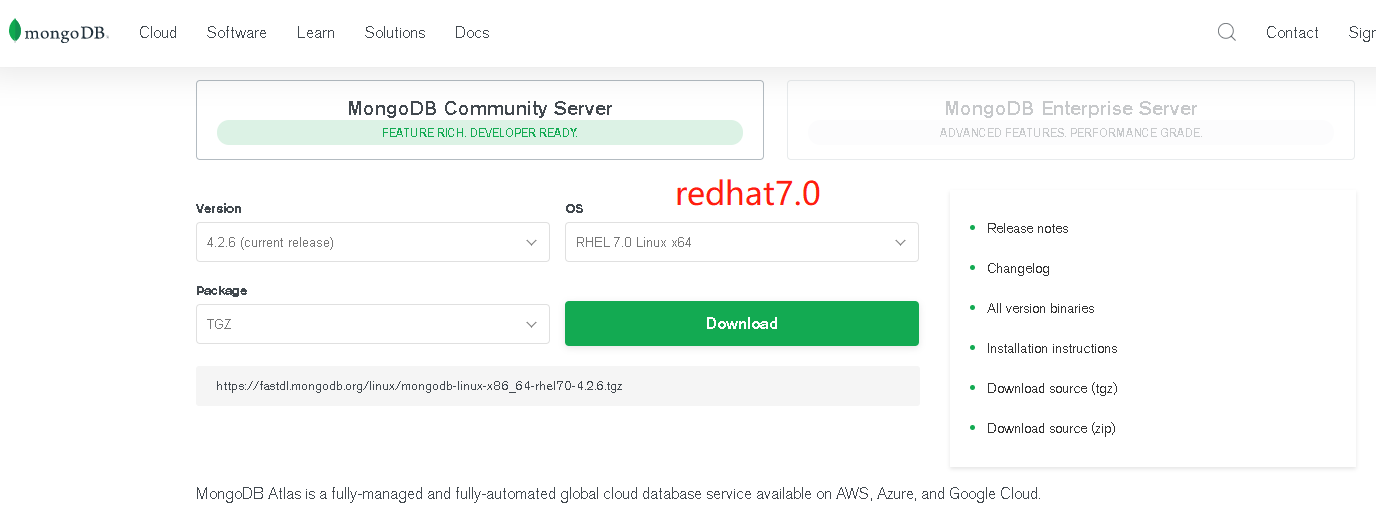
如果不想注冊在這里下載也可以:https://www.mongodb.org/dl/linux
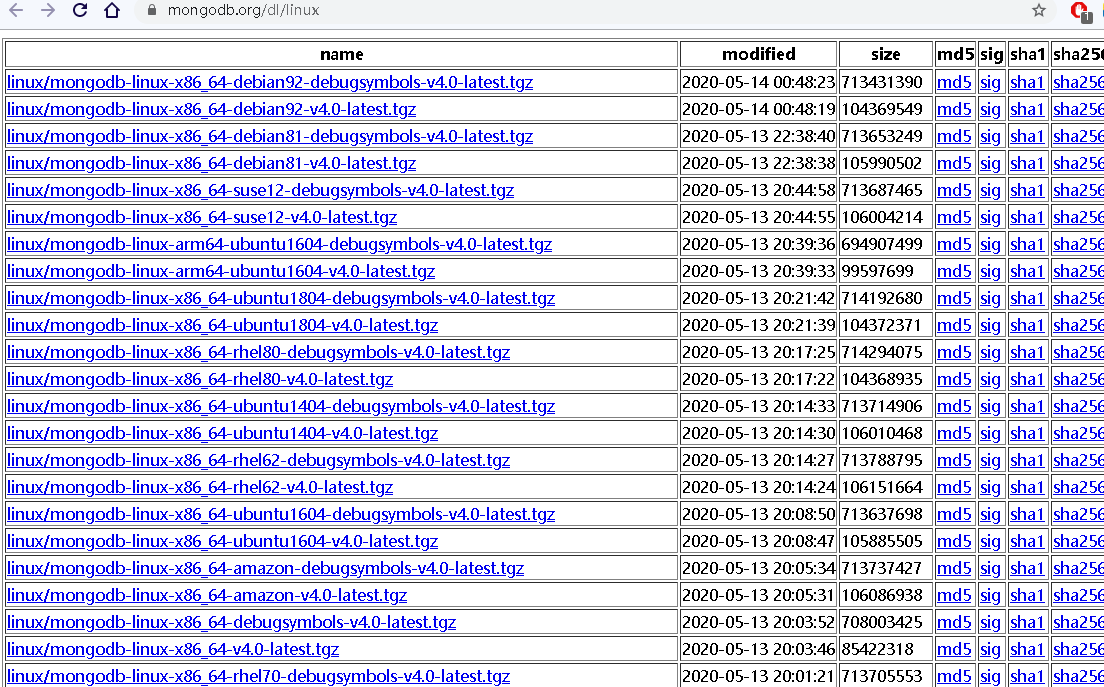
下載步驟:
[root@localhost ~]# curl -O https://fastdl.mongodb.org/linux/mongodb-linux-x86_64-rhel70-4.2.6.tgz # 下載[root@localhost ~]# tar -zxvf mongodb-linux-x86_64-rhel70-4.2.6.tgz # 解壓[root@localhost ~]# mv mongodb-linux-x86_64-rhel70-4.2.6/ /usr/local/mongodb # 移動到/usr/local/mongodb[root@localhost ~]# export PATH=/usr/local/mongodb/bin:$PATH # 加入PATH環境,自定義路徑記得更換[root@localhost ~]# cd /usr/local/mongodb # 進入目錄[root@localhost mongodb]# sudo mkdir -p /data/mongodb # /data下創建mongodb 用于存放MongoDB數據[root@localhost mongodb]# sudo chmod -r 777 /data/mongodb # 給予777權限[root@localhost data]# cd /data/mongodb/# 進入目錄[root@localhost mongodb]# sudo mkdir logs # 創建日志目錄[root@localhost mongodb]# cd logs # 進入目錄[root@localhost logs]# touch mongodb.log# 創建MongoDBlog文件[root@localhost logs]# cd /usr/local/mongodb/bin # 進入安裝目錄bin目錄[root@localhost bin]# sudo vim mongodb.conf # 編輯配置文件 dbpath = /data/mongodb # 數據存放位置logpath = /data/mongodb/logs/mongodb.log# 日志文件存放位置port = 27017 # MongoDB端口fork = true # 以守護程序的方式啟用,即在后臺運行# nohttpinterface = true# 這個配置需要去掉,不然會出現如下錯誤# Error parsing INI config file: unrecognised option ’nohttpinterface’auth=true # 權限方式啟動bind_ip=0.0.0.0[root@localhost bin]# ./mongod -f ./mongodb.conf # 啟動MongoDB[root@localhost bin]# ps -ef|grep mongodb # 查看運行狀態root 34125 1 0 09:43 ? 00:00:08 ./mongod -f ./mongodb.confroot 53204 33869 0 10:23 pts/0 00:00:00 grep --color=auto mongodb
運行狀態如圖:

訪問一下:
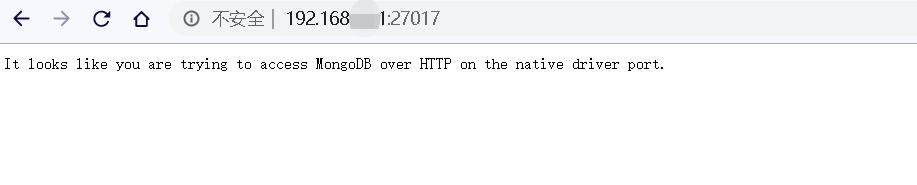
二、MongoDB后臺啟動
我們這里用到的是用后臺systemctl啟動MongoDB
首先把MongoDB加入service服務
vim /lib/systemd/system/mongodb.service
寫入
[Unit]Description=redisAfter=network.target[Service]Type=forkingExecStart=/usr/local/mongodb/bin/mongod -f /usr/local/mongodb/bin/mongodb.confExecReload=/bin/kill -s HUP $MAINPIDExecStop=/bin/kill -s QUIT $MAINPIDPrivateTmp=true[Install]WantedBy=multi-user.target
wq保存退出即可
接著運行以下,記得終止之前打開的MongoDB的進程
[root@localhost redis-6.0.1]# systemctl enable mongodb.service # 加入開機啟動[root@localhost redis-6.0.1]# systemctl is-enabled mongodb.service# 查看開機是否啟動成功enabled[root@localhost redis-6.0.1]# systemctl start mongodb # 開啟mongoDB服務[root@localhost redis-6.0.1]# systemctl status mongodb # 查看mongoDB運行狀態
如果啟動出現問題,可以通過systemctl status mongodb來查看日志修復如圖已經啟動成功
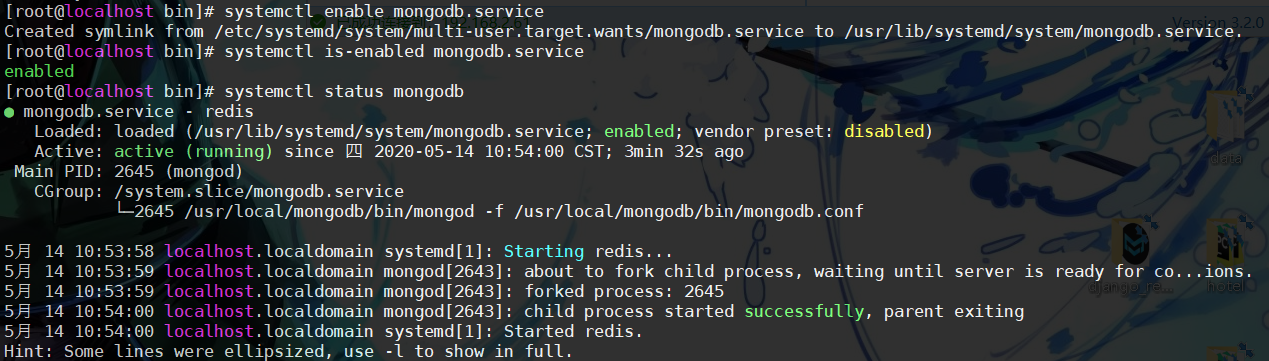
最后做一個軟連接方便運行
[root@localhost bin]# ln -s /usr/local/mongodb/bin/mongo /usr/bin/mongo[root@localhost bin]# mongoMongoDB shell version v4.2.6connecting to: mongodb://127.0.0.1:27017/?compressors=disabled&gssapiServiceName=mongodbImplicit session: session { 'id' : UUID('6924698e-44ae-4d01-a0ab-013210c61330') }MongoDB server version: 4.2.6> ^Cbye
以上就是本文的全部內容,希望對大家的學習有所幫助,也希望大家多多支持好吧啦網。
相關文章:
1. Centos7安裝Chacha20加密算法詳解2. mac程序沒反應怎么辦 mac強制關閉程序的方法3. UOS文檔查看器怎么添加書簽? UOS添加書簽的三種方法4. Fedora系統外觀怎么設置? Fedora Linux外觀主題設置技巧5. deepin20時間顯示不準確怎么調整? deepin時間校正方法6. 蘋果 macOS 11.7.3 更新導致 Safari 收藏夾圖標無法正常顯示7. Win11系統搜索不到藍牙耳機怎么辦?Win11搜索不到藍牙耳機解決方法8. FreeBSD10安裝內核源代碼方法講解9. VMware Workstation虛擬機安裝VMware vSphere 8.0(esxi)詳細教程10. CentOS如何查看命令執行進度?
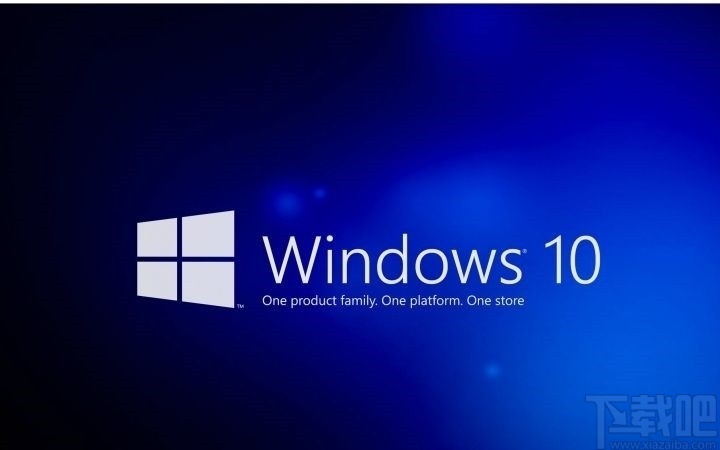
 網公網安備
網公網安備